CAD绘制实心圆的方法
返回CAD绘制实心圆的方法
CAD是一款常用于绘制图形的软件,我们在使用CAD绘图时,有时需要绘制到实心圆那大家知道怎样绘制实心圆吗?下面跟着小编,小编带你一起来看看吧!
1、首先,我们开启中望CAD软件
2、选择界面上方的“绘图”-“圆”按钮,这里选择了圆、半径的方法画圆。或者直接按界面左边的画圆按钮,画圆。根据命令行的提示选定圆心和半径长度
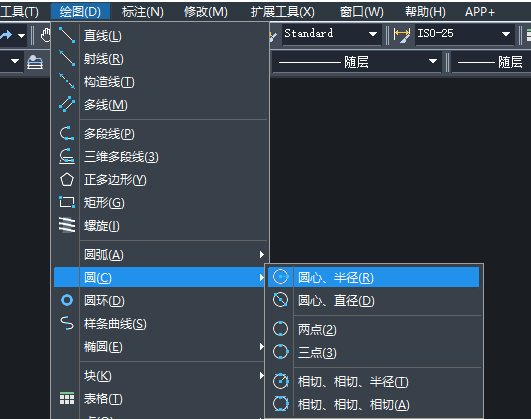
3、选中界面左侧的图案填充按钮,系统会弹出“填充”的对话框
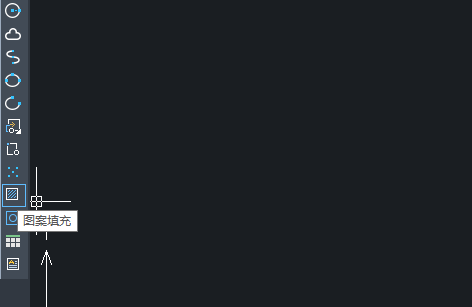
4、在“填充”对话框里,我们选择比例选项,根据自己的需要选择比例,比如说0.75。再点击右侧的“添加:拾取点”按钮,这个时候回到绘图区域界面
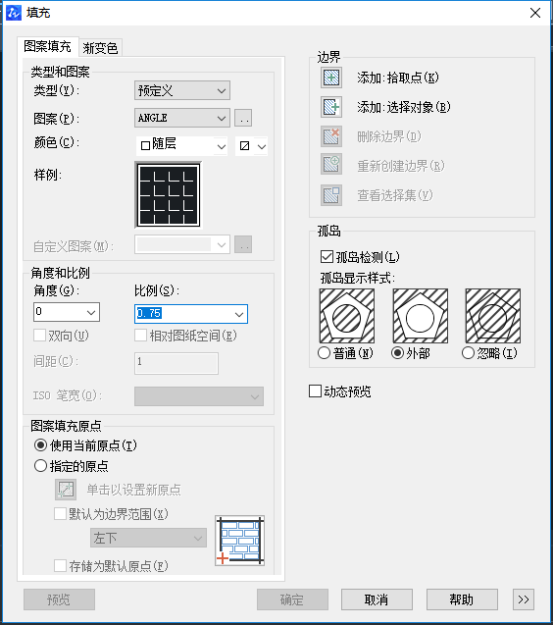
5、任意点击圆的一点,再点击鼠标的右键,点击“确定”按钮,然后在“填充”对话框里直接点击“确定”按钮
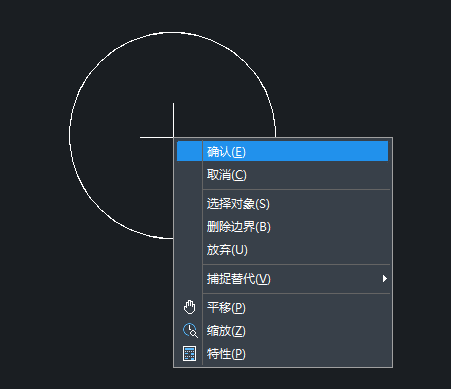
6、这样,一个实心圆就绘制完成了
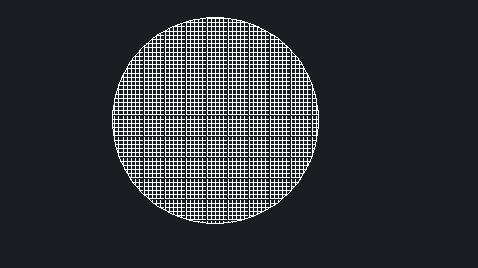
以上就是我们绘制实心圆的方法,是不是特别简单呢?感谢大家的阅读!
推荐阅读:CAD
推荐阅读:CAD根据指定的角度画圆弧的方法



























